|
「プリンターで出力」
さて、それでは版下制作をしましょう。
印刷屋さんで印刷するのが最終的な目標ですので、原稿の作り方を見てみましょう。
ソフトを起動させたら、制作する用紙のサイズを選びましょう。
はじめにも書きましたが、印刷をするにはトンボが必要です。そのため原稿を作るときは仕上がりのサイズ+トンボがはいる用紙に設定しなければなりません。
例えば、A4の原稿を作るときはトンボのスペースも入れて、一回り大きいB4のサイズを選びます。
 さてB4の用紙が準備できたら、その中に原稿の大きさA4サイズにガイドを使ってスペースを作るか、「イラストレーター」だったらA4サイズの四角を作って、トリムマークでトンボを付けます。
さてB4の用紙が準備できたら、その中に原稿の大きさA4サイズにガイドを使ってスペースを作るか、「イラストレーター」だったらA4サイズの四角を作って、トリムマークでトンボを付けます。
あとはこの中に印刷原稿を作成していきます。左の写真は仕上がりを想定して写真や色を付けていますが、実際の版下としてプリントアウトするときは白と黒だけの原稿ですので、赤の帯の部分や写真の入るところは罫線だけの処理になります。
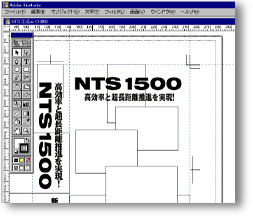
 さぁ、原稿ができたらプリントアウトしましょう。 さぁ、原稿ができたらプリントアウトしましょう。
そしてプリントアウトした紙を厚手の紙にスプレー糊を使って貼ります。
これで版下の完成です。
この台紙にトレーシングぺーパー(以下トレペ)をかけて、そのトレペに印刷用の色指定を書き込み、写真を用意して印刷所に入稿すればOK。
あとは印刷所から色校正が出てくるのを待つだけです。
パソコンを使っての簡単な版下の作成はこのようなものです。但し、この方法はプリンターの精度によって仕上がりが違いますし、プリントする紙によっても変わります。できればコート紙という表面のツルツルした紙の方が良いようです。
それでも小さな文字などは読めなくはありませんがツブれてしまうので、我慢しなければならないでしょう。

|